
See rakendus on võimas tööriist, mis võimaldab teil pääseda ligi oma Maci sügavaimatele süvenditele ja sebida asjadega, mida arvate, et need on piiranguteta. Seda kasutavad sageli süsteemiadministraatorid ja tarkvaraarendajad, kuid seda on piisavalt lihtne kasutada ka tavainimese jaoks.
Soovitatavad videod
Tutvume nelja kõige kasulikuma MacOS-i terminalikäsuga ja sellega, kuidas saate neid oma arvuti kohandamiseks kasutada. MacOS High Sierra kogemusi.
Seotud
- M3 Macid võivad sel aastal turule tulla – üllatava täiendusega
- Apple andis Maci mängijatele just suure põhjuse põnevil olla
- Inteli kiibid hoidsid tagasi 15-tollise MacBook Airi, ütleb Apple
Kuidas terminali avada
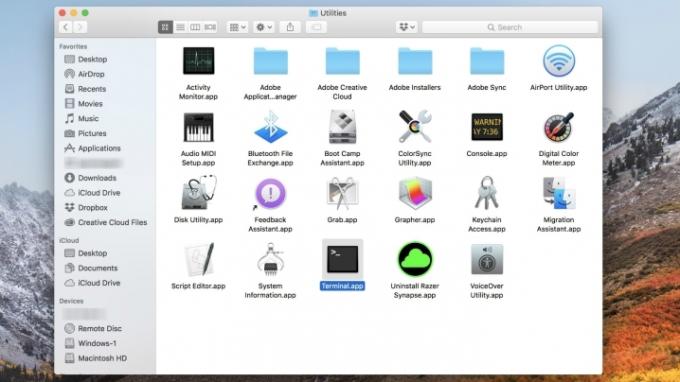
See on tõenäoliselt selle juhendi kõige olulisem osa, kuna paljud inimesed ei tea, et terminal isegi eksisteerib. Et avada
Terminal, peate vaid avama Finderi ja klõpsake nuppu Rakendused seal vasakul külgribal ja seejärel avage Kommunaalteenused kaust lõpuni allosas. Terminali ikoon näeb välja nagu väike must aken, mis on valmis teie käske vastu võtma. Ikoon sobib, sest see on täpselt see, mida rakendus teeb.Terminal on liides, mille kaudu te ei tee muud, kui annate omale tekstikäske Mac. Kui olete käsu andnud, reageerib terminal ühel kolmest viisist: tunneb ära ja aktsepteerib neid käske, ei tuvasta neid või palub teil täiendavalt sisestada. Nii lihtne see ongi.
Allolevad käsud aitavad teil tutvuda terminali tööpõhimõttega ja milleks saate seda oma igapäevaelus kasutada.
Hoidke oma Maci magama jäämast
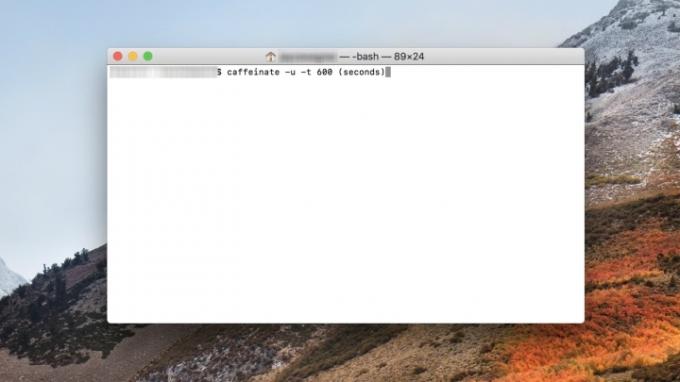
See käsk lahendab ühe väga lihtsa probleemi: hoiab arvuti teatud aja ärkvel. Lihtsalt avage terminal ja tippige "caffeinate" ja oma Mac või MacBook ei lähe magama enne, kui selle terminali akna sulgete. Samuti saate seadistada taimeri, sisestades "caffeinate -u -t" ja seejärel, kui kaua sekundites soovite Maci magamajäämise takistada.
Täidetud käsk näeks välja umbes selline: "caffeine -u -t 120" – ja see ei lase teie Macil vaid kaheks minutiks magama jääda.
Muutke ekraanipiltide vorminguid
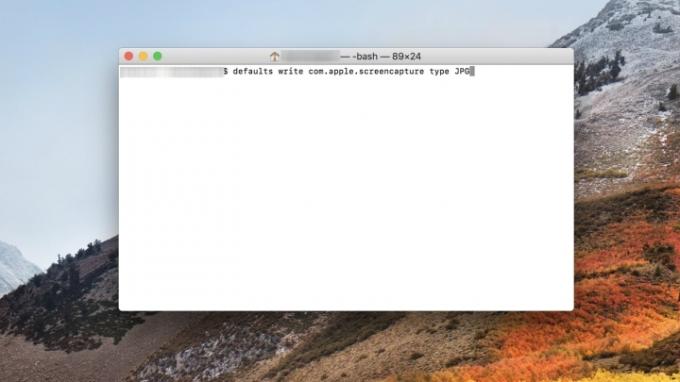
MacOS teeb selle väga lihtsaks jäädvustada ekraanipilte kogu ekraanist (Command + Shift 3) või ainult osa ekraanist (Command + Shift +4). Kuid see salvestab need ekraanipildid alati teie töölauale PNG-failidena. See pole alati halb, kuid mõnikord vajate lihtsalt JPG-d. Kui te pole kindel, miks see oluline on, vaadake meie pildi failitüüpide jaotus täieliku selgituse saamiseks.
See terminali käsk võib selle probleemi lahendada. See võimaldab teil muuta ekraanipiltide salvestamise failitüüpi – selles näites oleme kasutanud JPG-d, mis salvestab kõik teie ekraanipildid JPG-failidena. Saate seda igal ajal tagasi muuta, tippides ülaltoodud käsu, kuid JPG asemel tippige PNG.
Kuva üksikasjalikud failiteed
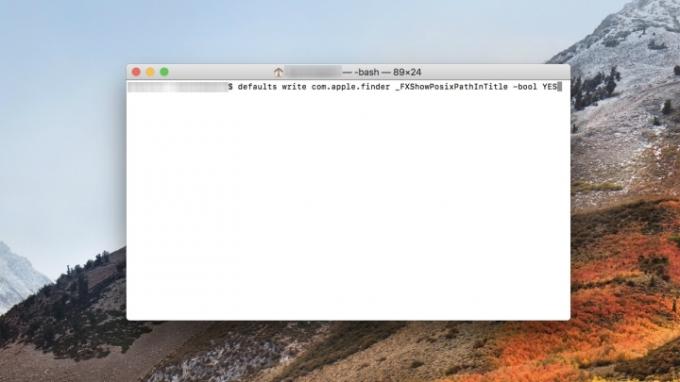
Vaikimisi kuvatakse MacOS-is kausta avamisel akna ülaosas kausta nimi, kuid mitte selle asukoht. Näiteks avage oma Pildid kaust ja leidjaakna ülaosas lihtsalt öeldakse Pildid, mitte „kasutajad/teienimi/pildid”. See pole probleem, kuid võib olla ärritav, eriti kui liigutate kaustu või uurite kaustu, püüdes leida konkreetset faili.
See terminalikäsk näitab kausta täielikku asukohta Leidja selle kausta aken. Kui mitte midagi muud, on see kasulik viis failide paigutusest ülevaate saamiseks ja Maci kena ja organiseeritud hoidmiseks. Selle muudatuse tagasivõtmine on sama lihtne kui ülaltoodud käsu uuesti tippimine ja JAH asendamine NO-ga.
Näita peidetud faile
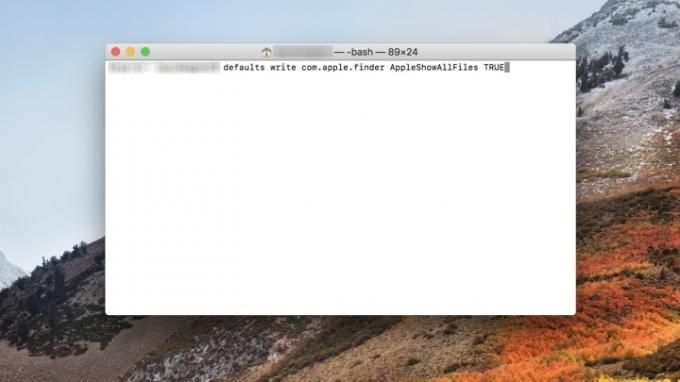
Mõnikord peate lihtsalt süvenema tundlikesse sisikonda MacOS mõne probleemi lahendamiseks ja selleks on vaja juurdepääsu failidele, mille Mac eelistab, et jätaksite rahule. Vaikimisi on enamik tundlikke faile ja kaustu vaate eest peidetud, sealhulgas Spotlighti ja Siri otsingute eest. Õige terminali käsuga saate kardina eest ära tõmmata ja vaadata oma Maci kõige pimedamatesse kohtadesse.
Ülaltoodud käsk tühistab kõigi teie delikaatsete süsteemifailide peitmise. Kui eelistate, et need uuesti peidetaks, sisestage ülaltoodud käsk uuesti, kuid vahetage TRUE käsuga FALSE.
Toimetajate soovitused
- Aruanne: Apple'i 2024. aasta MacBookides võib tekkida tõsine puudus
- Parimad peapäeva MacBooki pakkumised: säästke MacBook Airi ja MacBook Pro pealt
- MacBook Air 15-tolline vs. 13-tolline MacBook Air: mida osta
- Teie järgmisel Maci monitoril võib olla see geniaalne uus funktsioon
- Suur leke paljastab kõik saladused, mille kallal Mac Apple töötab
Uuendage oma elustiiliDigitaalsed suundumused aitavad lugejatel hoida silma peal kiirel tehnikamaailmal kõigi viimaste uudiste, lõbusate tooteülevaadete, sisukate juhtkirjade ja ainulaadsete lühiülevaadetega.



